Contenido
Inicio ” Windows 10 ” Cómo ejecutar el Solucionador de problemas de grabación de audio en Windows 10
Cómo ejecutar el Solucionador de problemas de grabación de audio en Windows 10
26
Recording Audio Troubleshooter es la herramienta de diagnóstico integrada de Windows 10 que detecta y resuelve problemas con la grabación de sonido. Esta utilidad dedicada de Microsoft repara todos los problemas que se producen al grabar sonido. El Solucionador de problemas lista los dispositivos conectados que encuentra en el ordenador y, además, descubre también el estado del servicio de audio.
Muchos usuarios se quejan de que no son capaces de grabar la voz correctamente incluso después de instalar con éxito la tarjeta de sonido y el dispositivo. Por lo tanto, si usted también encuentra un problema similar, es mejor probar el solucionador de problemas incorporado. Por lo tanto, caminemos a través de la serie de pasos y veamos todas las formas posibles de usar esta herramienta. Vea -Cómo configurar y usar la grabadora de voz en Windows 10.
Ejecutar el Solucionador de problemas de grabación de audio en Windows 10
A continuación se explica cómo ejecutar el Solucionador de problemas de grabación de audio en Windows 10 –
A través de Configuración de Windows
Paso 1: Presione las teclas “Win logo + I” para abrir Windows Settings, la aplicación integrada. Además, también puede iniciar el menú Inicio y hacer clic en el icono del engranaje para acceder a la misma aplicación.
Paso 2: Haga clic en Update & Security .
Paso 3: Navegue hasta la sección Solución de problemas en la barra lateral izquierda de la página siguiente. Localice y seleccione Recording Audio en el panel derecho adyacente.
Paso 4: Haga clic en Ejecute el botón Solucionador de problemas .
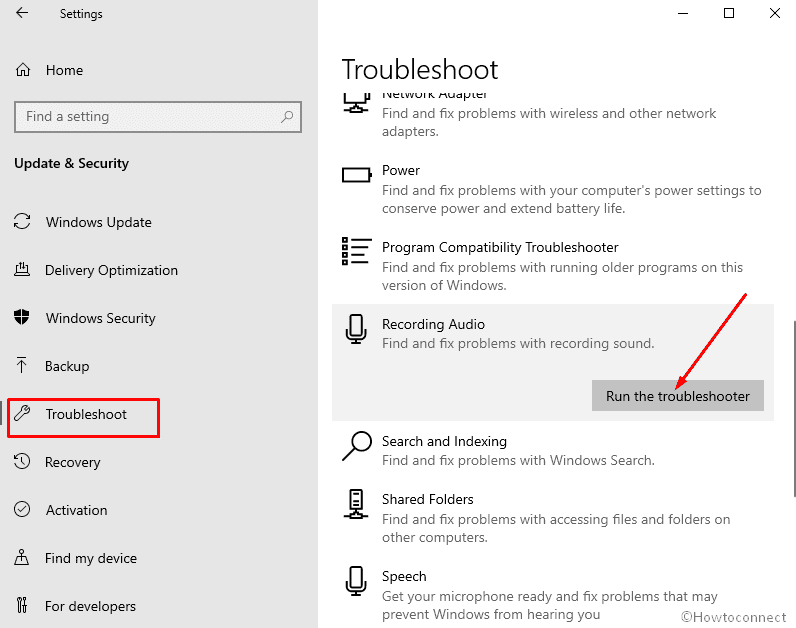
>Paso 5:>Siguiente .
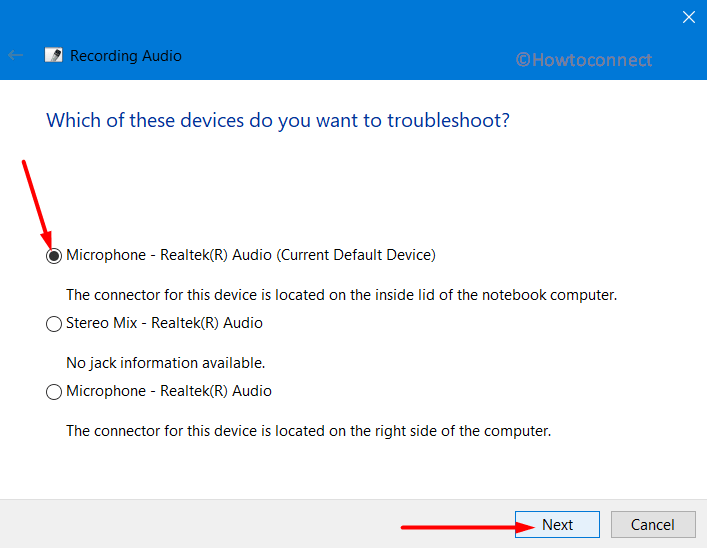
>Paso 6:> Paso 6
Ejecutar el Solucionador de problemas de grabación de audio a través del panel de control
- Vaya a taskbarsearch y escriba panel de control en el cuadro. Hit Enter cuando vea el mismo resultado.
- Mantenga los applets en una vista pequeña y haga clic en Troubleshooting .
- En la ventana siguiente, haga clic en Solucionar problemas de grabación de audio debajo de la sección “Hardware y sonido”.
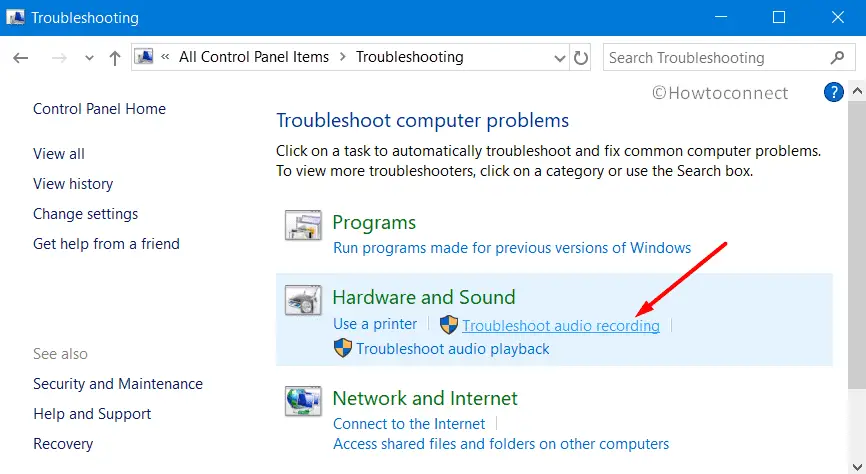
>>Haga clic Avanzado . Asegúrese de marcar la casilla Aplicar reparaciones automáticamente .
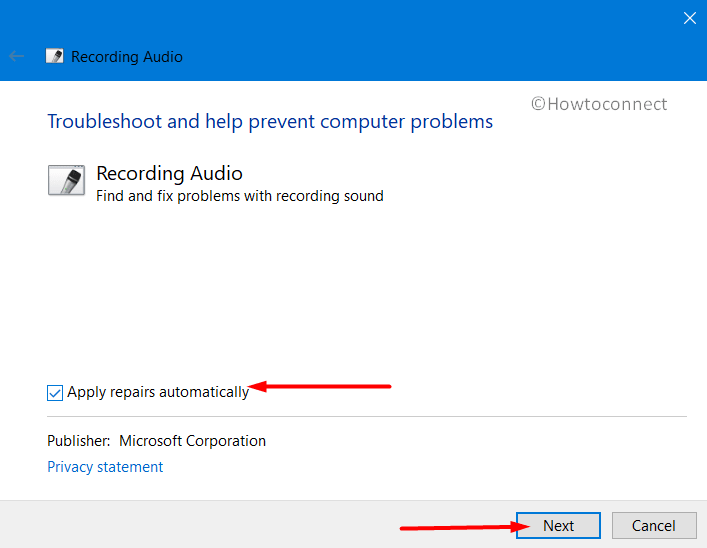
>>Una vez que el solucionador de problemas finalice el análisis, intentará reparar los problemas de inmediato.
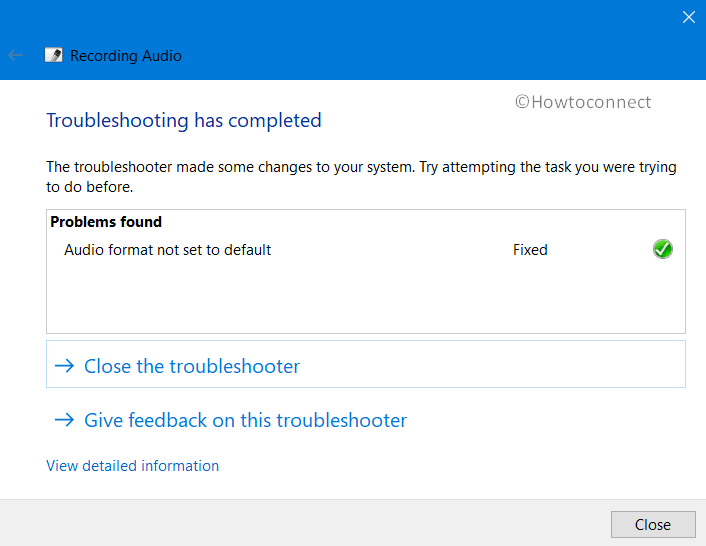
>Ahora>
¡¡¡Eso es todo!!!!




